Kako ukloniti pohranjene informacije iz Firefox autofill

Uklonite pohranjene informacije iz Firefox autofill slijedeći brze i jednostavne korake za Windows i Android uređaje.
Stranica about:config u Firefoxu omogućuje vam puno sjajnih stvari. Možete napraviti prilagodbe koje će Firefox učiniti bržim, smanjiti predmemoriju povijesti ili čak uštedjeti nešto RAM-a. Stranica about:config kojoj se možda neće svi osjećati ugodno jer se bojite da biste mogli nešto pogrešno konfigurirati.
Tome služi ovaj vodič, da vam pokaže sve velike stvari koje možete učiniti. Slijedite savjete i budite sigurni da ćete doživjeti samo ono dobro što ova stranica nudi. Uživat ćete u prethodno spomenutim pogodnostima i još mnogo toga.
Ako je vaša internetska veza spora, ovo je nešto što će vam zaista dobro doći. Prema zadanim postavkama, Firefox će odgoditi prije nego što instalira proširenje. Ovo može biti jako neugodno kada ste u žurbi.
Da biste se riješili ovog tipa about:config u traku za pretraživanje i pritisnite enter. Nakon što prođete upozorenje (koga se uopće ne biste trebali bojati), potražite opciju koja kaže security.dialog_enable_delay. Samo promijenite vrijednost na nulu i spremni ste.
Firefox vam daje samo 500 MB kada radite izvan mreže, ali ponekad vam treba više. Za povećanje izvanmrežne predmemorije upotrijebite naziv konfiguracije browser.cache.offline.capacity i zadani iznos bit će 512000KB. Jednostavno promijenite vrijednost u nešto više od toga.
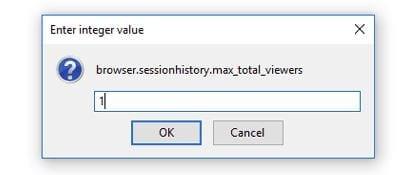
Nemaju svi brzo računalo, pa ako Firefox spremi previše predmemorije povijesti sesija, usporit će ga. Opcija koja utječe na broj stranica koje Firefox sprema je browser.sessionhistory.max_total_views.
Zadana vrijednost bit će -1 (prilagodljivo). Za najbolje rezultate upišite manje od 4, ali ako vaše računalo ima 4 GB, sigurno je koristiti 8 ili više.
Postoji još jedna opcija koju možete izmijeniti i koja će također pomoći vašem računalu da radi brže. Promjenom opcije browser.sessionhisotry.max_entries možete odlučiti koliko stranica sprema svaka kartica u povijesti Natrag/Naprijed.
Prema zadanim postavkama, postavljeno je na 50, ali ako imate sporo računalo, najbolje je promijeniti na 25. Ako se vaše računalo i dalje bori, snižavajte ga dok ne postignete broj koji pomaže vašem računalu da radi brže.
Firefox prema zadanim postavkama otvara rezultate na kartici koju trenutno koristite. Ovo je definitivno smetnja jer bi vam ta kartica mogla biti potrebna. Da bi se rezultati pretraživanja otvorili u novoj kartici, potražite opciju browser.search.openintab u about: config i dvaput kliknite na nju dok se ne promijeni u True.
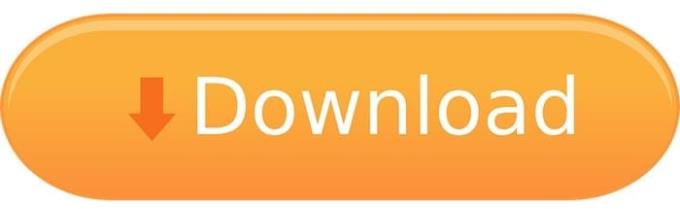
Logično je da Firefox sprema sav preuzeti sadržaj u mapu Windows Download. Ali, ako trebate te datoteke spremiti negdje drugdje, možete promijeniti lokaciju upisivanjem browser.download.folderlist.
Zadani broj je 1, ali ako ga želite spremiti na radnu površinu, koristite 0. Za spremanje preuzetih datoteka na isto mjesto kao i prethodno preuzimanje, koristite 2.
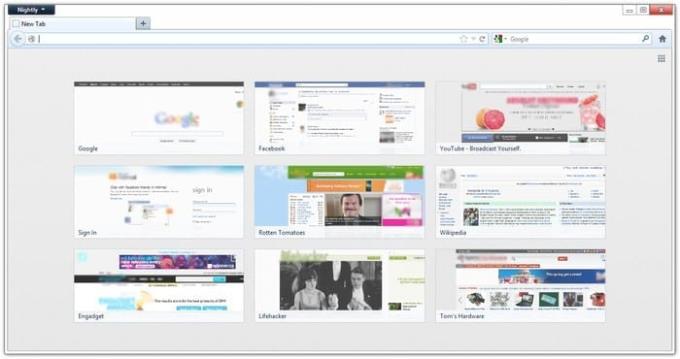
Firefox olakšava ponovni posjet stranicama koje ste označili. Kada otvorite novu karticu, vidjet ćete te stranice u minijaturi veličine 3×3, ali zahvaljujući sljedećem triku možete promijeniti broj redaka i stupaca.
Za promjenu količine redaka upišite browser.newtabpage.rows i za podešavanje količine stupaca upišite browser.newstabpage.columns. Novi broj ovisi o tome koliko ih želite.
Isključivanje nepotrebnih animacija također će pomoći vašem računalu da radi brže. Dvije animacije koje možete isključiti su sljedeće: browser.tabs.animate i browser.fullscreen.animate. Pobrinite se da oboje uključite u netočno.
Kada počnete upisivati URL, Firefox će prikazati niz stranica za koje misli da ih želite posjetiti. Ako želite da vam Firefox prikazuje više ili manje, postoji nešto što možete učiniti.
Upišite browser.urlbar.maxrichresults i promijenite ključeve. Zadani broj je postavljen na 10, ali možete dodati iznos koji želite.
Stranica about: config u Firefoxu vrlo je korisna kada prođete zastrašujuće upozorenje. Sve dok znate što radite, uživat ćete samo u svim sjajnim značajkama koje nudi. Koji je tvoj omiljeni trik? Podijelite svoje misli u komentarima ispod.
Uklonite pohranjene informacije iz Firefox autofill slijedeći brze i jednostavne korake za Windows i Android uređaje.
Saznajte koliko je lako dodati riječ ili drugi jezik za provjeru pravopisa u Firefoxu. Također saznajte kako možete isključiti provjeru pravopisa za preglednik.
Očistite povijest URL adresa u adresnoj traci na Firefoxu i zadržite svoje sesije privatnima slijedeći ove brze i jednostavne korake.
Kada otvorite početnu stranicu u bilo kojem pregledniku, želite vidjeti ono što volite. Kada počnete koristiti drugi preglednik, želite ga postaviti po svojim željama. Postavite prilagođenu početnu stranicu u Firefoxu za Android uz ove detaljne korake i otkrijte koliko brzo i jednostavno to može biti.
Pogledajte kako možete identificirati određenu boju koristeći integrirani alat u Firefoxu bez korištenja softvera trećih strana.
Saznajte kako onemogućiti dosadne automatski reproduktivane videe u Google Chromeu i Mozilla Firefoxu uz ovu uputu.
Kako omogućiti ili onemogućiti JavaScript značajku u svim verzijama web preglednika Mozilla Firefox.
Spriječite prikazivanje dosadnih obavijesti u web-preglednicima Edge, Chrome, Opera i Firefox.
Podesite svoj preglednik Mozilla Firefox s ovih 8 podešavanja.
Vodič koji sadrži 3 metode za uključivanje ili isključivanje provjere pravopisa u Mozilla Firefoxu.
Kako potpuno izbrisati svu povijest pregledavanja u web pregledniku Mozilla Firefox.
Nabavite dodatni sloj sigurnosti kada pregledavate Firefox. Omogućite HTTPS pregledavanje i čuvajte svoje podatke šifriranima.
Vaš web preglednik jedna je od vaših najčešće korištenih aplikacija, stoga je važno odabrati onu koja vam najbolje odgovara. U ovom članku dobro prođite kroz neke od
Na radnoj površini vaša je početna stranica općenito prva stranica koju vaš web preglednik učita kada se otvori. Većina mobilnih preglednika, međutim, čuva sve vaše kartice. Postavite vlastitu zadanu početnu stranicu u Firefoxu za Android pomoću ovih detaljnih koraka.
Pokazujemo vam 3 načina da omogućite ili onemogućite automatska ažuriranja u Mozilla Firefoxu.
Kako brzo povećati ili smanjiti font u bilo kojem pregledniku koji radi u sustavu Microsoft Windows, Linux ili MacOS.
Podrška za Flash datoteke je na izlasku. Flash se često smatra temeljnim gradivnim elementom oglasa, kratkih videozapisa ili audiozapisa i igara. Čak i jedan
Bilo da brišete ili omogućujete kolačiće u Chromeu, Operi ili Firefoxu, ovaj će vam vodič pomoći da učinite oboje.
Riješite probleme s vašim web-preglednikom koji se ne povezuje s određenim web-stranicama.
U ovom vodiču naučit ćete kako se kretati do preglednika certifikata Firefox pomoću ovih koraka.
Saznajte kako riješiti uobičajeni problem treptanja ekrana u Google Chrome web pregledniku.
Ako LastPass ne može povezati sa svojim poslužiteljima, očistite lokalnu predmemoriju, ažurirajte upravitelj lozinki i onemogućite svoje ekstenzije preglednika.
Pitate se kako integrirati ChatGPT u Microsoft Word? Ovaj vodič vam pokazuje točno kako to učiniti s dodatkom ChatGPT za Word u 3 jednostavna koraka.
Trebate li zakazati ponavljajuće sastanke na MS Teams s istim članovima tima? Saznajte kako postaviti ponavljajući sastanak u Teams.
Trenutno nije moguće onemogućiti anonimna pitanja u Microsoft Teams Live Događajima. Čak i registrirani korisnici mogu slati anonimna pitanja.
Prikažemo vam kako promijeniti boju označavanja za tekst i tekstualna polja u Adobe Readeru kroz ovu uputu korak po korak.
Želite onemogućiti ekran ažuriranja softvera Apple i sprečiti ga da se prikazuje na vašem Windows 11 PC-u ili Macu? Isprobajte ove metode odmah!
Ovdje pronađite detaljne upute o tome kako promijeniti niz korisničkog agenta u Appleovom Safariju za MacOS.
Vidite li često grešku Žao nam je, nismo se mogli povezati s vama na MS Teams? Pokušajte ove savjete za otklanjanje poteškoća kako biste se riješili ovog problema!
Spotify može postati dosadan ako se automatski otvara svaki put kada uključite svoje računalo. Onemogućite automatsko pokretanje pomoću ovih koraka.



























